Introducción a Azure Identity SDK y uso con MS Graph API
Cada vez que hablo con otros desarrolladores sobre MS Graph API, sale un comentario parecido al siguiente: "Graph es genial, pero la mayoría de las veces no sé cómo obtener un Access token para poder consumirla". Quizá estés diciendo ahora, "sí, a mi también me pasa", y sí, a mi también me pasa, y desde hace un tiempo que Microsoft se ha puesto las pilas y está facilitando cada vez más esa tarea.
El pasado mes de mayo, el equipo de Azure liberó una nueva versión del SDK para .NET de Azure Identity (versión 1.4.1), que dispone de varias clases para proveernos de un Token con el que consumir la mayoría de los servicios de Azure (KeyVault, Storage, etc). Estas nuevas clases, unidas a algunas mejoras en el SDK de MS Graph en la versión 4.0, nos va a permitir usar Azure Identity para obtener un Token y poder consumir Graph sin mucho esfuerzo.
Básicamente, el SDK proporciona un conjunto de clases para Credenciales. Las Credenciales son unas clases que nos permiten autorizar a un cliente que quiere consumir un servicio de Azure. A continuación, vamos a ver algunas de las clases "Credentials" que a nuestro parecer son más utilizadas.
DefaultAzureCredential
Esta clase es apropiada para la mayoría de los escenarios donde nuestra aplicación cliente va a correr en la nube de Azure. Es una clase "comodín", ya que se va a buscar la vida para obtener un token probando diversos mecanismos. La siguiente imagen ilustra la cadena que la clase DefaultAzureCredential va a utilizar para intentar conseguir un AccessToken para el recurso:
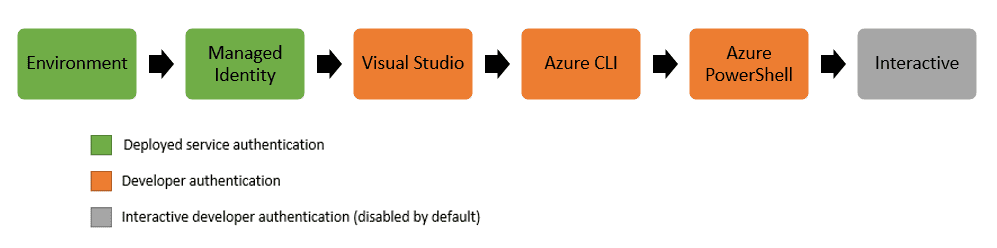
-
Entorno: buscará ciertas variables de entorno a usar para la obtención del token.
-
Managed Identity: si la aplicación tiene habilitada la Managed Identity, se intentará obtener el token con esa cuenta.
-
Visual Studio: si estamos debugeando desde Visual Studio y estamos autenticados en Visual Studio, se usará dicha cuenta.
-
Visual Studio Code: similar a la anterior, pero para Visual Studio Code. Si el desarrollador se ha autenticado usando el "Visual Studio Code Azure Account plugin".
-
Azure CLI: si el desarrollador se ha autenticado con el comando "az login" del Azure CLI, se usará dicha cuenta.
-
Azure PowerShell: Será la utilizada si el desarrollador se ha autenticado a través de Azure PowerShell, con el comando Connect-AzAccount.
-
Interactive: Está deshabilitado por defecto, pero si se habilita, como última opción, la clase intentará autenticar al usuario de forma interactiva, usando el navegador por defecto del sistema.
A continuación, tenemos un ejemplo de como usar la clase para conectar al KeyVault:

Ahora otro ejemplo de cómo podemos habilitar la Autenticación interactiva en la clase, en este caso, para conectar a un EventHub de Azure:

ChainedTokenCredential
Con esta clase, vamos a poder definir nosotros mismos la cadena que queremos ejecutar a la hora de intentar obtener el Token. Es muy similar a la clase anterior, pero aquí tienes el poder de definir tú mismo la cadena a utilizar. Como dato curioso, se podría esperar que la clase anterior heredase de esta, y definiera la cadena que hemos visto en la primera imagen, sin embargo, no es el caso, y tanto esta clase, como la DefaultAzureCredential, heredan de la misma clase TokenCredential (clase abstracta que está definida en el paquete Azure.Core). En la siguiente imagen vemos un ejemplo de como crear un objeto de la clase ChainedTokenCredential. En este caso, la cadena definida es, primero para intentar autenticar a través de una Managed Identity, y si no es posible, pasaría a intentarlo vía Azure CLI:

EnvironmentCredential
Esta clase intentará autenticar utilizando ciertas variables de Entorno.
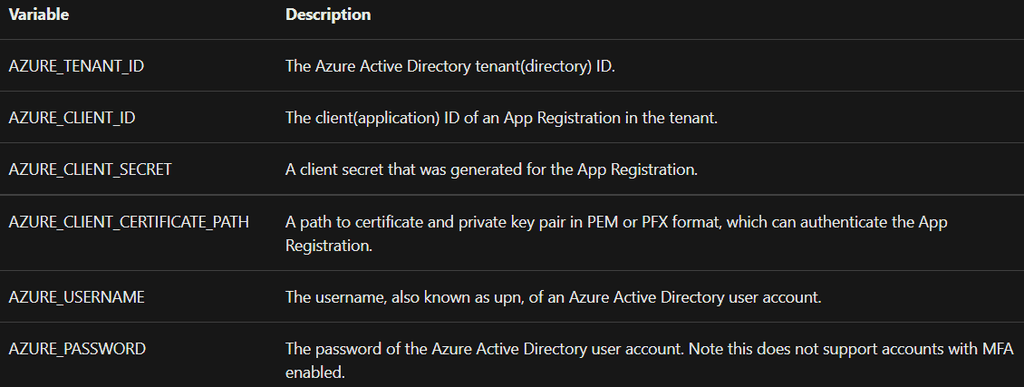
ClientSecretCredential
Esta clase habilita la autenticación basada en un Secret generado por la aplicación registrada en Azure Active Directory.
ClientCertifcateCrendetial
Similar a la clase anterior, pero en lugar de usar un Secret, utiliza el certificado registrado en la aplicación de Azure Active Directory.
DeviceCodeCredential
Autentica el usuario siguiendo el OAuth2 flow llamado Device Code. Pare entender como funciona este Flow, podemos revisar el siguiente enlace: Device Code Flow · AzureAD/microsoft-authentication-library-for-dotnet Wiki (github.com)
Utilizando Crendential class para consumir MS Graph API
La buena noticia es que desde la versión 4 de SDK para .NET de MS Graph API, el constructor de la clase GraphServiceClient, acepta cualquier clase que derive de la clase TokenCredential (que como ya hemos dicho, las clases Credentials de Azure Identity todas derivan de dicha clase, por lo que pueden ser usadas a la hora de crear un GraphServiceClient). Siendo así, vamos a ver un ejemplo donde obtendremos datos de un usuario de nuestra Tenant, haciendo uso de la clase ClientSecretCredential.
Para los ejemplos de este artículo, se asume el registro de una aplicación en Azure Active Directory, con permisos sobre MS Graph API para lectura de usuarios. Las siguientes imágenes muestran las partes más relevantes de dicha AAD App.
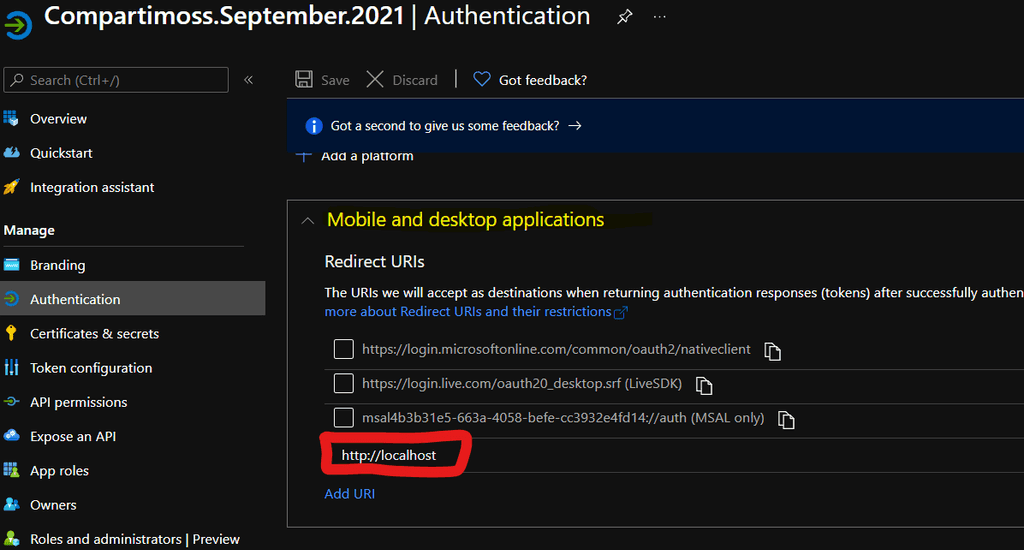
Imagen 2.- URLs de redirección para la App.
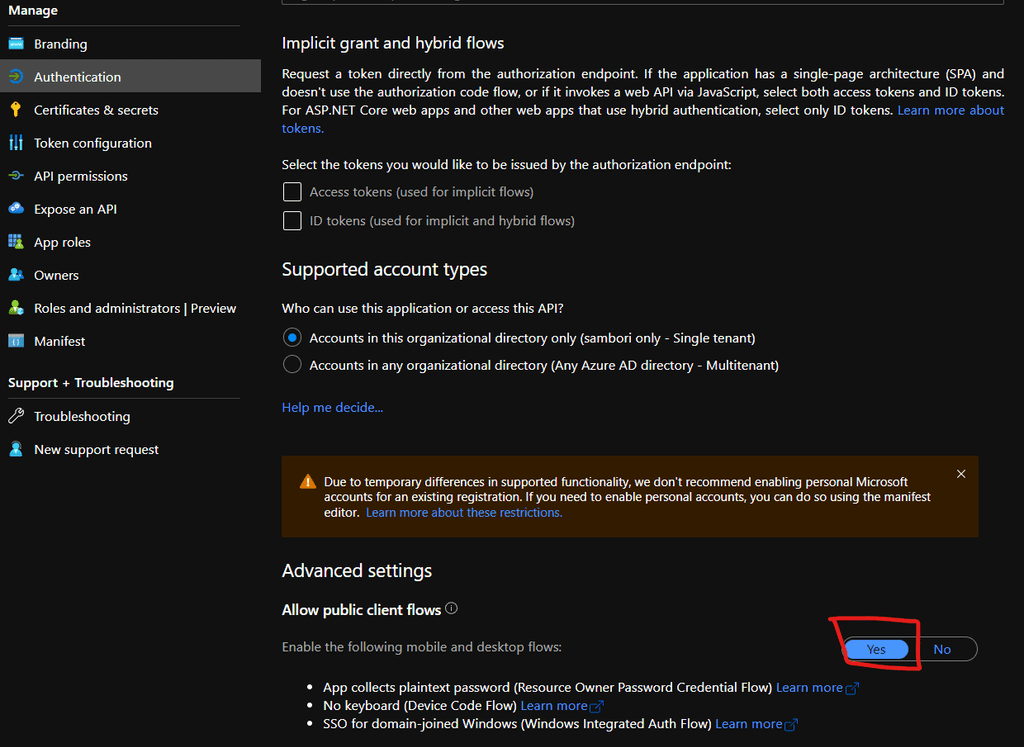
Imagen 3.- Configuración de Allow public client flows
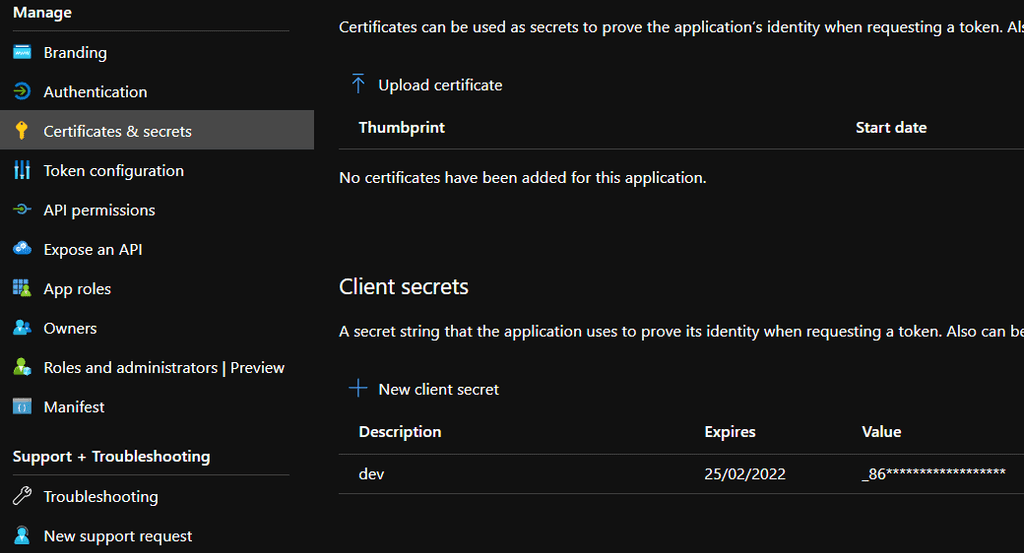
Imagen 4.- Configuración de Client Secrets.
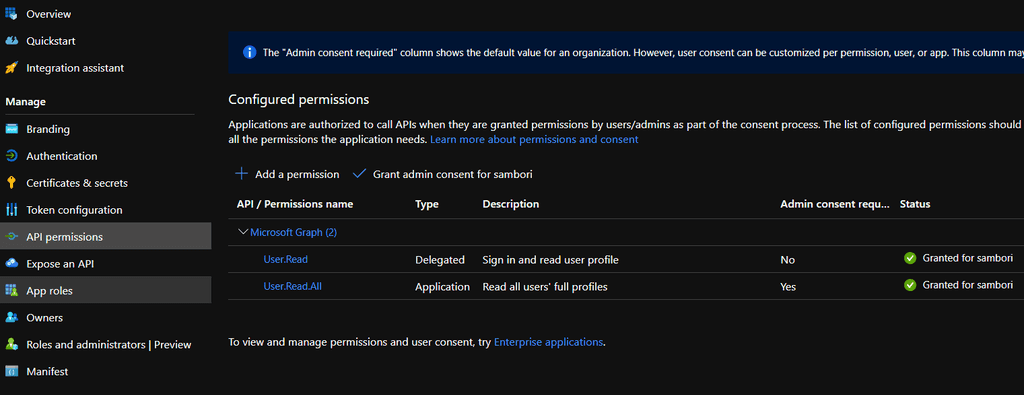
Imagen 5.- Permisos requeridos en la App.
Una vez la app ha sido registrada, podemos obtener la información de un usuario con el siguiente snippet:
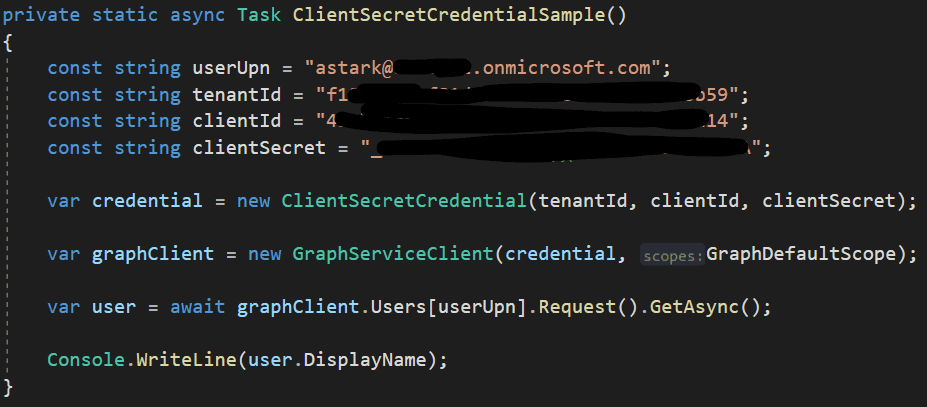
Recordad que, al usar este tipo de credenciales, se utiliza el OAuth2 flow "Client Credentials", por lo que la petición se realiza con permisos de Aplicación (no delegados), así que un administrador debe haber consentido dichos permisos (cosa que podemos hacer fácilmente desde el portal de Azure). En el siguiente snippet, vamos a utilizar la clase InteractiveBrowserCredential. Con dicha clase, obtendremos un popup del browser preguntando por un login y password, y una vez autenticados, la petición a Graph se hará con el contexto de ese usuario, y, por lo tanto, permisos delegados.
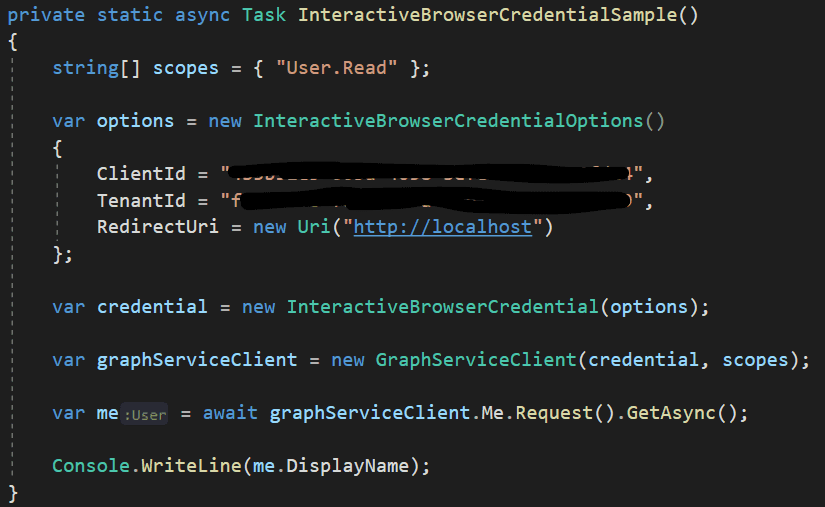
Para acabar, en el siguiente snippet vemos cómo podemos autenticar usando el Device Code Flow de OAuth2, a través de la clase DeviceCodeCredential.
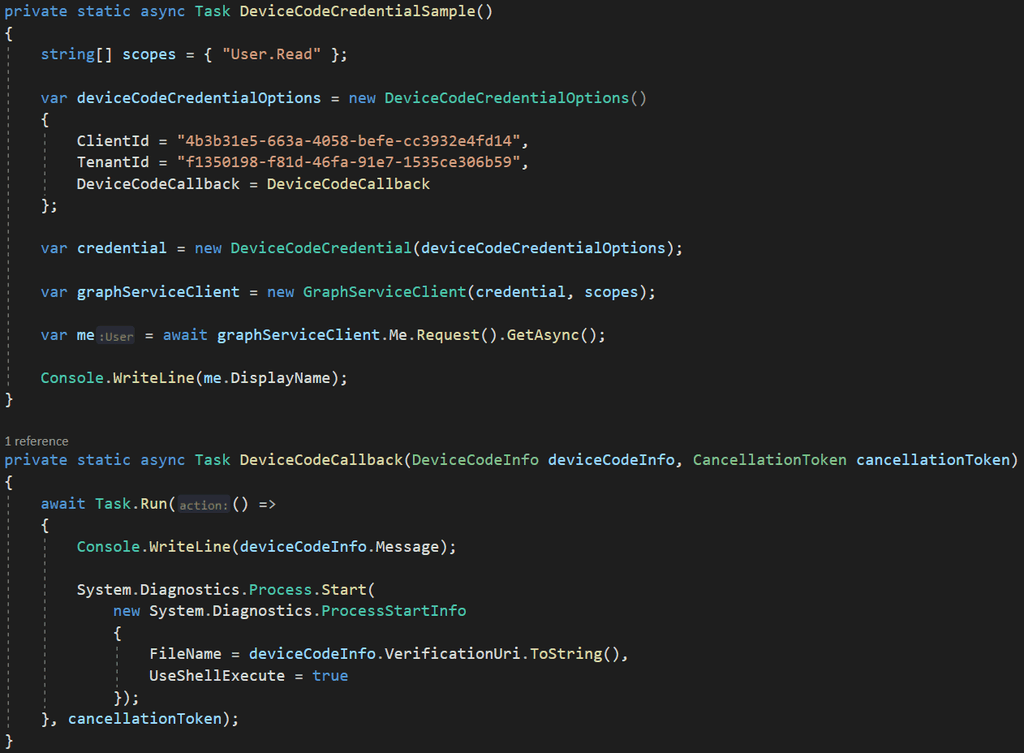
Y con este terminamos. Como veis, la combinación de Azure Identity y MS Graph SDK nos permite poder consumir datos de nuestra Tenant sin complicarnos mucho la vida con el manejo de Tokens. Espero que os sea de utilidad.
¡Hasta el próximo artículo!
Luis Mañez
Cloud Architect en ClearPeople LTD
@luismanez
https://github.com/luismanez

